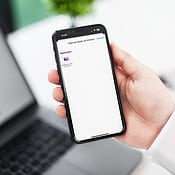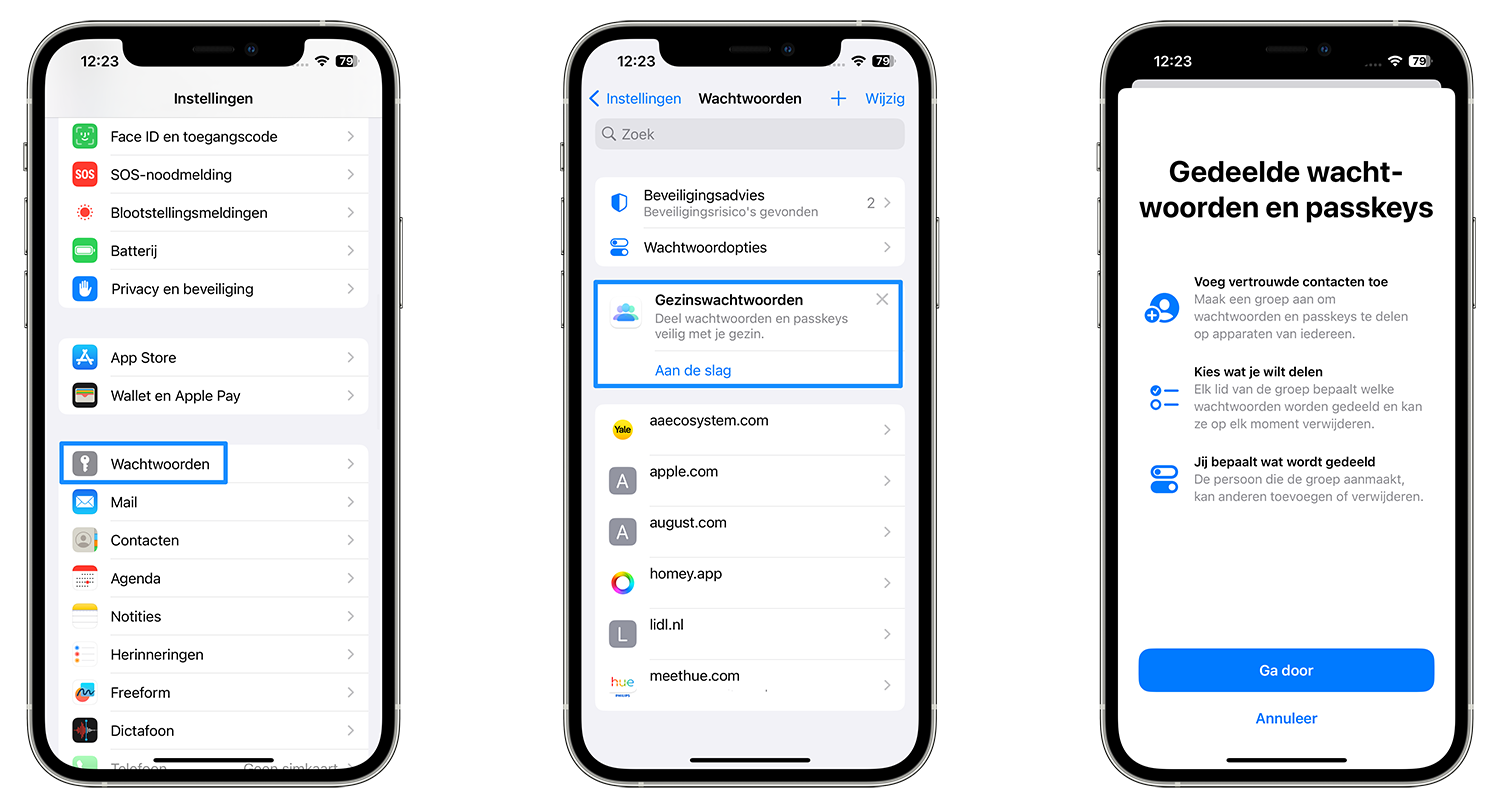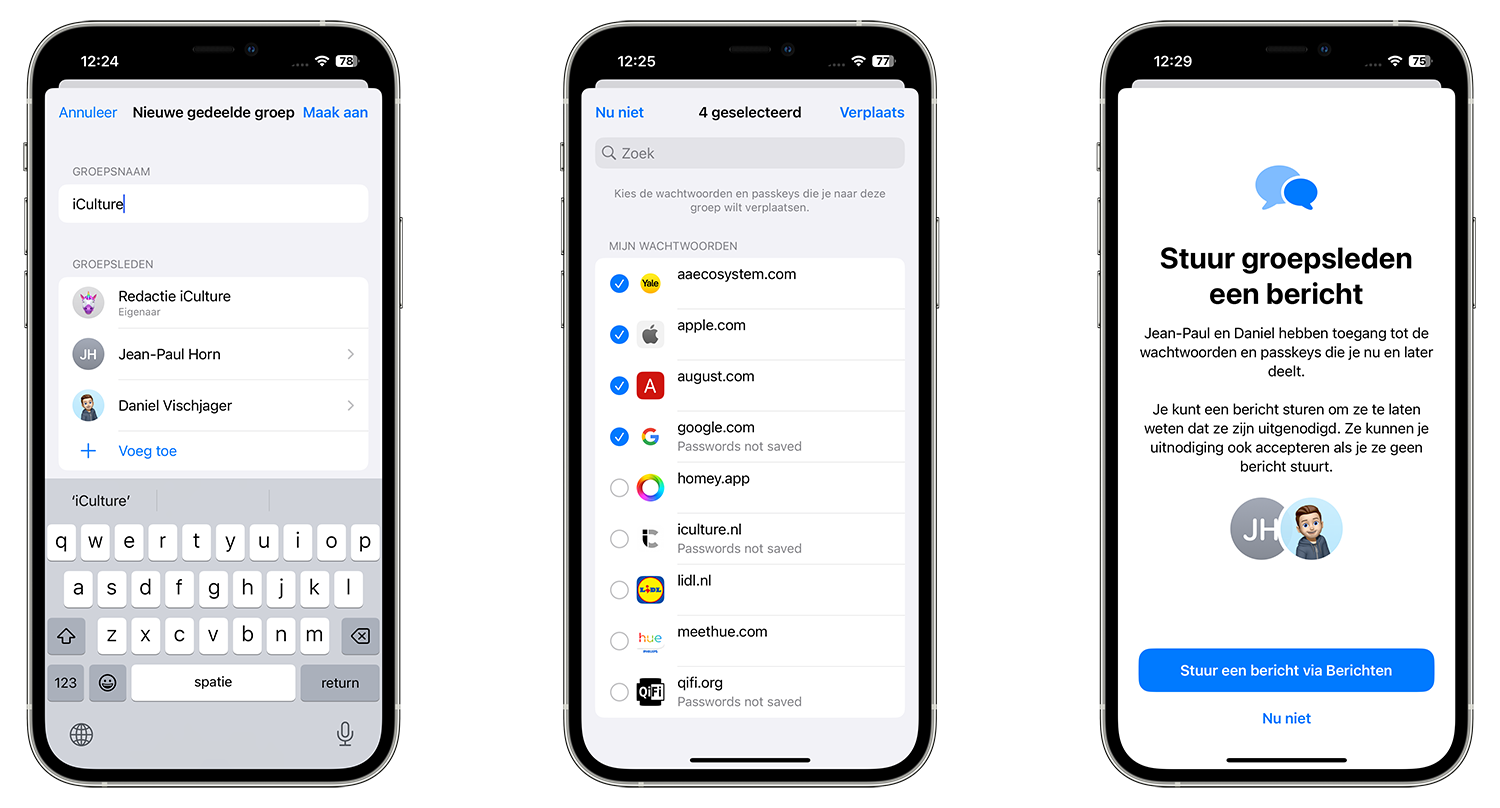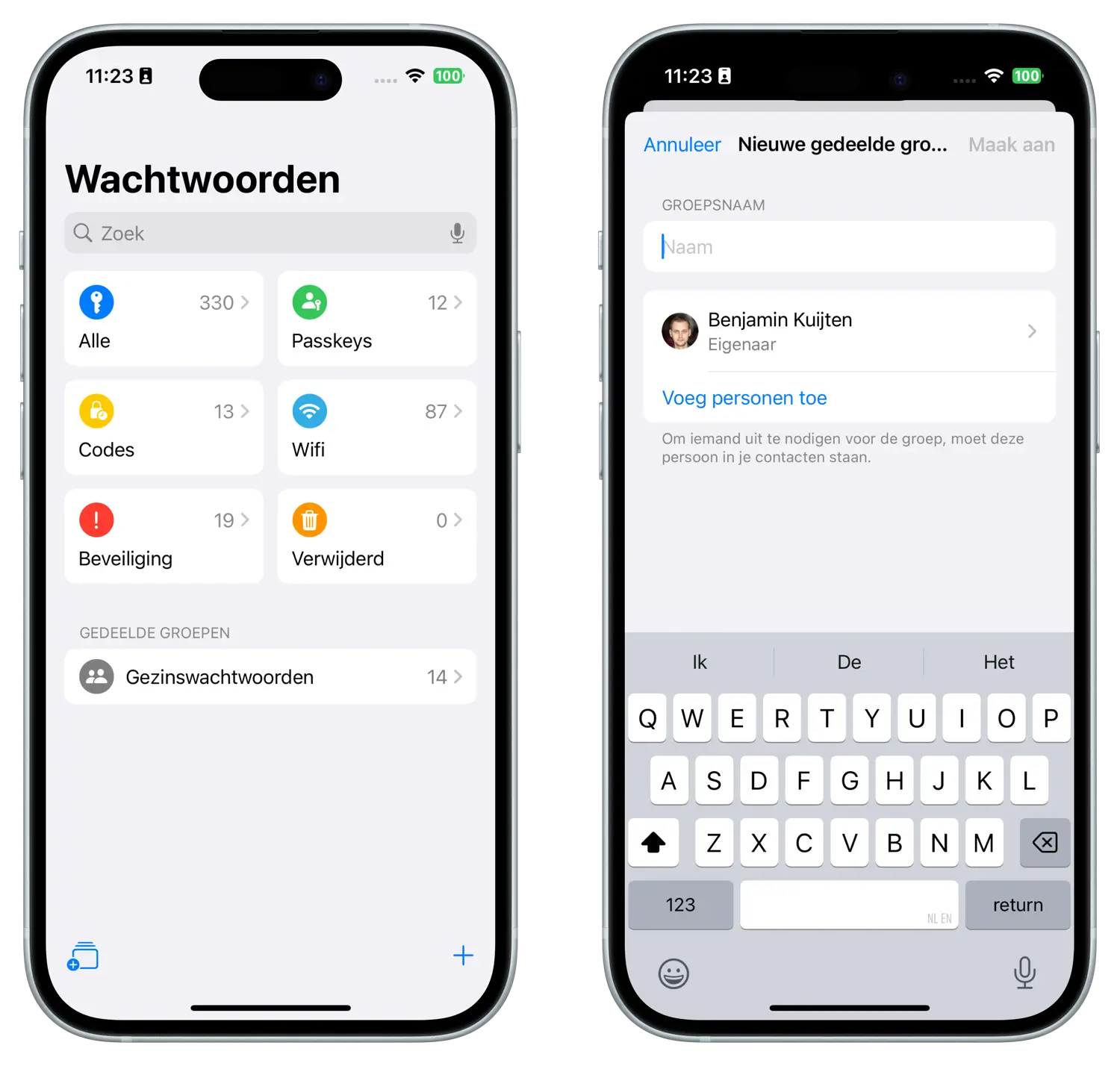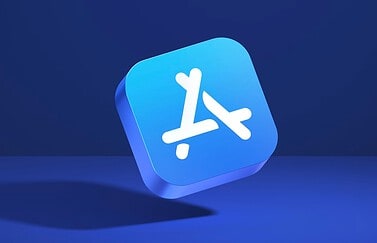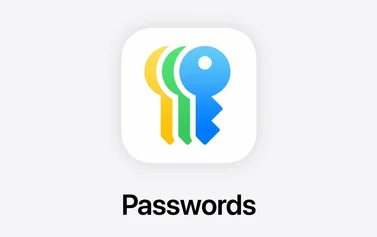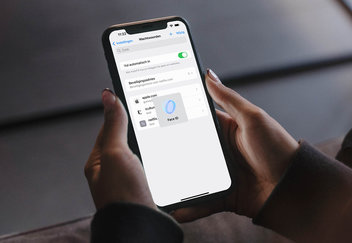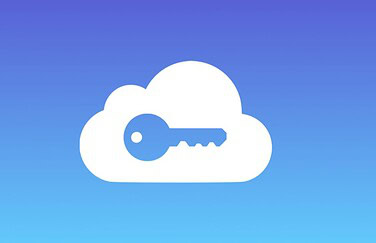Gezinswachtwoorden: zo kun je iCloud-wachtwoorden delen met familie, vrienden of collega’s
Sinds iOS 17 kun je iCloud Keychain-wachtwoorden delen met anderen, bijvoorbeeld vrienden en familie. Zo kun je meerdere mensen toegang geven tot dezelfde inloggegevens. Dit kan bijvoorbeeld het wachtwoord van een hotelsite zijn, waar je altijd je overnachtingen boekt en waar je een puntentegoed hebt opgebouwd. Het delen van je wachtwoorden in iCloud zorgt ervoor dat je inloggegevens altijd up-to-date zijn, voor iedereen die toegang moet hebben tot die accounts.
Het delen van wachtwoorden is enigszins vergelijkbaar met het maken van een Family-kluis in wachtwoordenapps zoals 1Password. Daarbij kun je wachtwoorden die je gezamenlijk gebruikt in een aparte kluis zetten, zodat meerdere mensen erbij kunnen. Bij iCloud Sleutelhanger werkt het net iets anders, met als belangrijkste verschil dat het alleen op Apple-devices werkt en niet op Android. Windows-gebruikers kunnen het gedeelde wachtwoord wel bekijken, maar wachtwoorden toevoegen, wijzigen of verwijderen kan alleen vanaf een iPhone, iPad of Mac.
Je kunt ook een los wachtwoord en gebruikersnaam delen via AirDrop, maar daarmee worden de inloggegevens niet gesynchroniseerd. De ontvanger krijgt dan een kopie, die diegene zelf moet beheren. In veel gevallen zal het delen van iCloud-wachtwoorden in een gesynchroniseerde groep een betere oplossing zijn.
Gedeelde wachtwoorden in voor iCloud-sleutelhanger en Wachtwoorden-app
In de Instellingen-app van de iPhone en iPad kun je een groep mensen samenstellen, waarmee je de wachtwoorden kunt delen. Bij de eerste keer moet je een aantal stappen doorlopen om de Gezinswachtwoorden in te stellen. Behalve met wachtwoorden werkt het ook met passkeys, het alternatief voor wachtwoorden. Voor iOS 18 en nieuwer gebruik je de Wachtwoorden-app om de groep aan te maken, te beheren en weer te verwijderen.
Zo regel je het (in iOS 17):
- Open de Instellingen-app op je iPhone of iPad.
- Ga naar Wachtwoorden > Deel wachtwoorden met gezin.
- Lees de uitleg en tik op Ga door.
- Geef de groep een naam, bijvoorbeeld de familienaam.
- Tik op Voeg toe om deelnemers toe te voegen. Om mensen aan een groep toe te voegen, moeten ze in je contactenlijst staan. Alle deelnemers moeten ook de iOS 17 of nieuwer hebben. Ze hoeven niet deel uit te maken van je gezin, al wekt de naam ‘Gezinswachtwoorden’ wel die indruk.
- Vink aan welke wachtwoorden je wil delen en tik op Verplaats. Let dus op dat de betreffende wachtwoorden naar een gezamenlijke iCloud-sleutelhangerkluis worden verplaatst en niet meer in jouw persoonlijke iCloud Sleutelhanger staan.
- Breng groepsleden op de hoogte met een optioneel bericht in iMessage.
Vanaf iOS 18 volg je deze stappen:
- Open de Wachtwoorden-app.
- Tik linksonder op de knop om een nieuwe groep toe te voegen.
- Geef de groep een naam.
- Voeg personen toe en maak de groep aan.
- Kies er eventueel voor om bepaalde wachtwoorden uit je kluis meteen over te zetten naar de nieuwe groep.
- Verstuur de uitnodiging naar de groepsleden.
De beheerder die de groep heeft gemaakt, kan naar eigen goeddunken mensen toevoegen en verwijderen. De hele groep kan ook worden verwijderd.
Gezinswachtwoorden beheren
Je vindt de Gezinswachtwoorden terug op de gebruikelijke plek: ga naar Instellingen > Wachtwoorden (iOS 17) of open de Wachtwoorden-app (iOS 18 en nieuwer) en je ziet onder je eigen wachtwoordenkluis voortaan de groepen. Je kunt hier ook nog meer nieuwe gedeelde groepen aanmaken. Je kunt dus meerdere wachtwoordgroepen maken, elk met een ander doel.
Dit kunnen groepsleden doen
Nadat de groep is gemaakt kun je extra wachtwoorden delen met de groep. Ook kunnen groepsleden hun eigen wachtwoorden toevoegen. Let op dat elke deelnemer wachtwoorden kan bewerken. De wijzigingen worden gesynchroniseerd met de andere leden.
Elke persoon die in de groep zit, kan inloggegevens, wachtwoorden en passkeys toevoegen aan de lijst, zodat deze ook worden gedeeld met de rest van de groep.
Je kunt meerdere groepen maken. Zo kun je het wachtwoord van je bank delen met je partner, maar niet met je kinderen. De inloggegevens van Disney+ kun je delen met je partner én kinderen. En misschien wil je de inloggegevens van de pizzabakker delen met je collega’s, zodat je gezamenlijk pizzapunten kunt sparen.
Net als gewone wachtwoorden worden gedeelde wachtwoorden opgeslagen in iCloud Sleutelhanger en de Wachtwoorden-app en zijn ze end-to-end versleuteld.
Taalfout gezien of andere suggestie hoe we dit artikel kunnen verbeteren? Laat het ons weten!